3 Cara Melihat Spesifikasi Laptop atau Komputer
amustilan.com - Jika kamu sedang mencari tahu cara melihat spesifikasi komputer ataupun laptop maka kamu mengunjungi halaman yang tepat.
Spesifikasi komputer yang kita gunakan akan mempengaruhi proses dan kinerjanya. Karena itu suatu pekerjaan dengan komputer bisa saja membutuhkan komputer dengan spesifikasi yang berbeda dengan pekerjaan komputer lainnya. Contohnya pekerjaan kantor yang hanya membuka Microsoft Office membutuhkan komputer yang berbeda dengan pekerjaan seorang editor video.
Komputer dengan spesifikasi rendah tidak bisa melakukan pekerjaan yang berat, sebaliknya komputer yang dengan spesifikasi tinggi akan sia-sia jika hanya digunakan untuk menjalankan aplikasi teks editor atau aplikasi kantor pada umumnya.
Ada beberapa cara yang bisa kita lakukan untuk melihat spesifikasi laptop atau komputer yang kita gunakan. Pada kesempatan kali ini kita akan membahas 3 cara melihat spesifikasi komputer.
Daftar isi
Cara Melihat Spesifikasi Laptop Menggunakan Computer Properties
Salah satu cara yang bisa kita gunakan untuk melihat spesifikasi komputer adalah dengan memanfaatkan salah satu fitur yang disediakan Windows yang itu Computer Properties. Untuk membuka Computer Properties kamu bisa ikuti Langkah-langkah berikut :
- Buka jendela Explorer dengan menekan tombol W + E di keyboard secara bersamaan. Atau kamu juga bisa klik kanan di tombol Start yang berlogo Windows di ujung kiri bawah atau ujung kiri dari taskbar.
-
Pada jendela Explorer klik kanan pada This PC lalu pilih Properties.
- Setelah itu kamu akan ditampilkan jendela yang berisi informasi tentang Device Properties dan Windows Properties. Pada Device Properties kamu bisa melihat spesifikasi dari Perangkat yang kamu gunakan berupa informasi Processor, RAM, System Type dan yang lainnya, sedangkan pada Windows Properties kamu bisa melihat informasi tentang Edisi Windows, Versi Windows, tanggal install dan yang lainnya.
Cara Melihat Spesifikasi Laptop Menggunakan DirectX Diagnostic Tool
Cara lain untuk melihat spesifikasi laptop atau komputer adalah dengan membuka salah satu tool yang juga disediakan oleh windows yaitu DirectX Diagnostic Tool. Untuk mengakses tool ini kamu bisa ikuti Langkah-langkah berikut :
- Tekan tombol W + R di keyboard secara bersamaan, maka akan muncul jendela Run.
-
Pada jendela Run ketikkan “dxdiag” (tanpa tanda petik) lalu tekan tombol Enter di Keyboard.
- Selanjutnya kamu akan ditampilkan jendela DirectX Diagnostic Tool. Pada jendela ini kamu bisa melihat sepsifikasi dari komputer yang kamu gunakan. Jendela ini terdiri dari beberapa tab yang masing-masing tab berisi informasi dari komputermu yang akan dijelaskan di tabel di bawah ini :
|
Tab |
Informasi |
|
System |
Pada tab ini kamu bisa mengetahui informasi yang terkait dengan System pada komputer yang kamu gunakan, yaitu meliputi Current Date/Time, Computer Name, Operating System (OS), language, System Manufacture, System Model, BIOS, Processor, Memory (RAM). |
|
Display |
Pada tab ini kamu akan melihat informasi tentang Device dan Driver yang terkait dengan Display atau Grafik pada komputer yang kamu gunakan, di sini kamu bisa melihat Manufacturer dari VGA (Video Graphics Array), Nama dan Jenis VGA, kapasitas resolusi maximal VGA, model dan juga versi Driver untuk VGA. |
|
Sound |
Pada tab ini kamu akan melihat informasi tentang perangkat yang terkait dengan suara (sound) beserta driver yang digunakan dalam komputermu. |
|
Input |
Pada tab ini kamu bisa mengetahui informasi tentang perangkat yang digunakan sebagai media input yang terpasang di perangkat komputer yang kamu gunakan. Cotohnya : Mouse, Keyboard, USB Devices dan PS/2 Devices dan yang lainnya. Pada tab ini juga kamu bisa melihat informasi detail dari kategori USB Device yang terpasang dengan cara double-click pada USB Device atau klik pada tanda +. |
Cara Melihat Spesifikasi Laptop Menggunakan Command Prompt
Cara lain yang bisa kita lakukan untuk mencari informasi tentan gspesifikasi komputer adalah dengan menggunakan Command Prompt.
Cara melihat spesifikasi laptop atau komputer melalui Command Prompt :
- Tekan tombol W + R di keyboard secara bersamaan, maka akan muncul jendela Run.
-
Pada jendela Run ketikkan “cmd” (tanpa tanda petik) lalu tekan tombol Enter di keyboard.
- Selanjutnya kamu akan ditampilkan jendela Command Prompt. Pada jendela ketikkan ”Systeminfo” (tanpa tanda petik) maka selanjutnya akan tampil infromasi tentang sytem dan perangkat yang kamu gunakan.
Demikian pembahasan kita kali ini tentang cara mengetahui spesifikasi komputer. Semoga bermanfaat ya. Terima kasih.

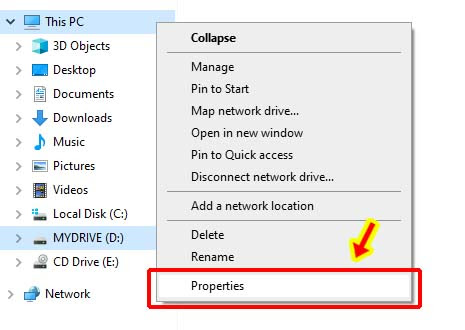
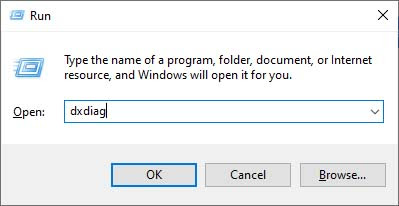
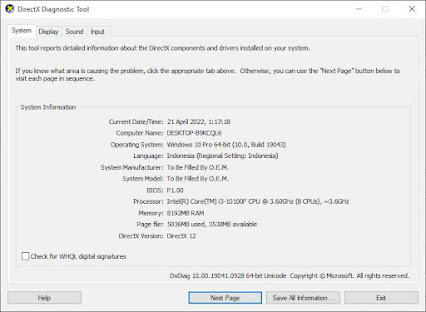

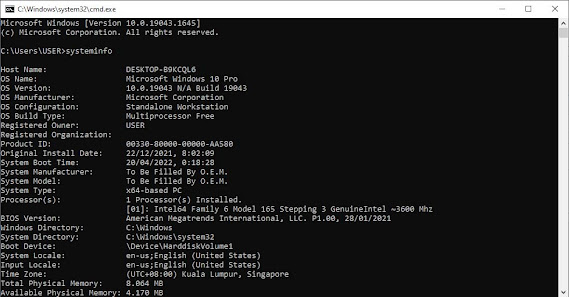
Posting Komentar untuk "3 Cara Melihat Spesifikasi Laptop atau Komputer"